Win8临时文件夹如何修改路径?Win8临时文件夹修改路径有什么方法呢,接下来小编将带领大家一起来学习Win8临时文件夹修改路径的方法。
Win8临时文件夹修改路径的方法:
1、进入系统以后,在桌面的左下角处点击【右键】---再选择【系统】;
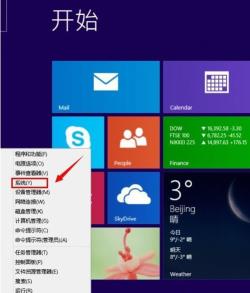
2、点击【高级系统设置】;
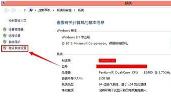
3、在系统属性的对话框中点击【高级】---【环境变量】按钮;

4、把XXX的用户变量的值改一下就可以了。选择变量点击【编辑】;

注:TEMP/TMP这两个变量都是临时文件存放的地;
5、把值改到非系统盘的路径就可以了。如下图所示;
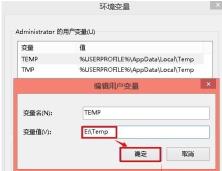
6、重启电脑,过一会如果有临时文件了就会在E盘的Temp文件夹中看得到。如下图所示。

以上就是小编给大家带来的Win8临时文件夹修改路径的方法,更多精彩内容请关注网站。